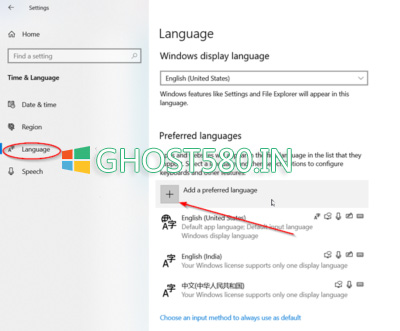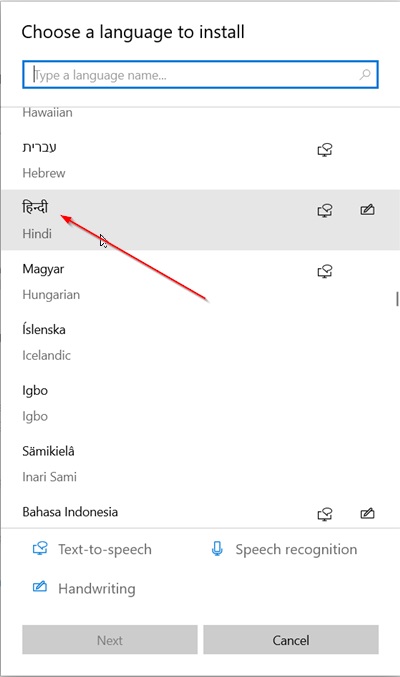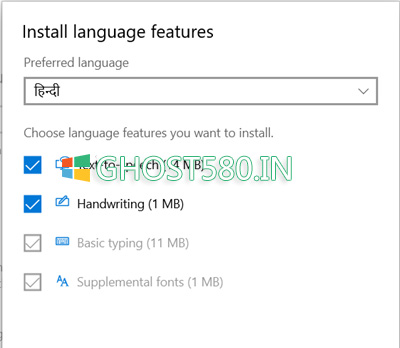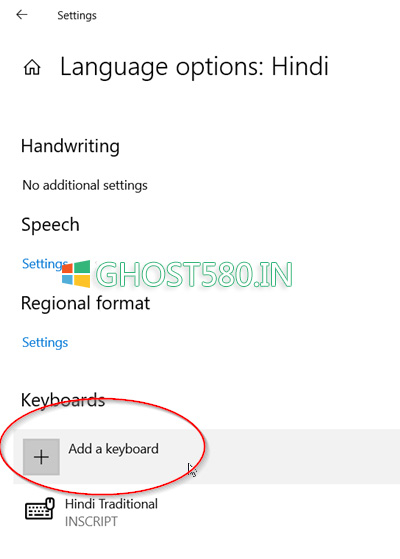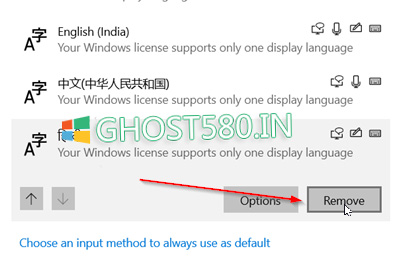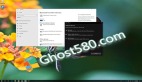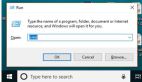默认情况下,windows 10根据您的“区域”设置添加键盘布局。 但是,如果需要,您可以添加多个键盘布局。 在本文中,我们将向您展示在windows 10中添加或删除键盘布局的步骤。
切换到不同的布局可以使您键入该语言的所有字符,包括变音符号[符号,例如倾斜的'n'('ñ','Ñ'),当在字母的上方或下方书写时,表示发音有所不同 从相同字母(未标记或标记不同)开始]。 请按照以下步骤在windows 10中添加或删除键盘布局。
如何在windows 10中添加键盘布局
在windows 10中添加或删除键盘布局:
--打开设置
--点击时间和语言
--在其部分下,选择语言
--在这里添加或选择一种语言
--最后,安装或删除键盘布局
您也可以选择在windows 10上更改键盘布局,但首先需要添加多个键盘布局。 现在让我们详细了解该过程。
1.开启设定
点击计算机屏幕左下角的Windows键,然后选择“设置”选项。
选择“时间和语言”图块。 在其部分下,选择“语言”选项。
2.添加或选择一种语言
接下来,在右侧可见的“首选语言”部分下,选择“添加首选语言”。
选择您要添加的语言,然后点击“下一步”按钮。 您可以使用提供的搜索框更快地找到所需的语言。
3.安装或删除布局
选择您要安装的语言功能。 如果您不想安装此处显示的某些语言功能,请取消选中这些选项旁边的复选框,然后按“安装”按钮。
安装后,转到Windows显示语言部分,选择语言,然后选择“选项”。
接下来,在打开的“语言选项”窗口中,选择“添加键盘”选项。
同样,如果要删除布局,只需再次转到Windows显示语言部分,然后选择布局即可。 点击“删除”按钮。